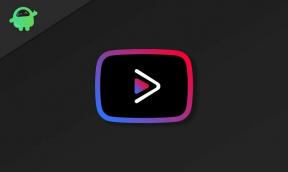Método fácil de fazer root no Cubot X20 Pro usando Magisk [sem necessidade de TWRP]
Rooting Smartphone / / August 05, 2021
Devido à personalização ilimitada do Android, a maioria dos usuários avançados ou geeks ou desenvolvedores do Android deseja habilitar o acesso root em seus dispositivos Android. Fazendo o root em seu dispositivo Android, você pode facilmente obter acesso de superusuário aos arquivos de sistema e aplicativos de sistema de seu dispositivo. Depois, você pode alterar, editar ou personalizar enormemente o tema do dispositivo, barra de status, tela de bloqueio, animações, ícones, fontes e muito mais, o que não é possível sem fazer o root. Se você estiver usando o dispositivo Cubot X20 Pro e quiser instalar o root, siga este guia. Aqui, compartilhamos o método fácil de fazer root no Cubot X20 Pro usando Magisk [sem necessidade de TWRP].
Ao habilitar o acesso root em seu dispositivo Cubot X20 Pro, você pode remover os aplicativos do sistema (bloatware), melhorar a vida útil da bateria, fazer overclock no desempenho do dispositivo, usar aplicativos enraizados, etc. Além disso, você pode alterar ou editar arquivos do diretório raiz do sistema, hibernar aplicativos em execução em segundo plano, instalar módulos personalizados e muito mais. Aqui neste guia, mostraremos como você pode fazer o root em seu smartphone Android com chipset MediaTek via Magisk sem afetar os componentes do sistema. Também compartilhamos os requisitos, links para download e etapas completas de root.
![Método fácil de fazer root no Cubot X20 Pro usando Magisk [sem necessidade de TWRP]](/f/9f6015b7dbce7f5c4fbb6d5406883b42.jpg)
Índice
- 1 Especificação do Cubot X20 Pro: Visão geral
- 2 Vantagens de enraizar
-
3 Passos para Root Cubot X20 Pro usando Magisk
- 3.1 Pré requisitos:
- 4 Links para download:
- 5 Etapas para extrair e corrigir Boot.image via Magisk
-
6 Etapas para instalar a imagem de inicialização corrigida em qualquer Cubot X20 Pro
- 6.1 Etapas para verificar a raiz sem sistema do dispositivo:
Especificação do Cubot X20 Pro: Visão geral
O Cubot X20 Pro foi anunciado em agosto de 2019 e apresenta uma tela LCD IPS de 6,3 polegadas com resolução de tela de 2340 x 1080 pixels com densidade de pixels de 409 PPI. O dispositivo é protegido por uma tela de vidro curvo 2,5D.
Cubot X20 Pro é alimentado por um chipset MediaTek Helio P60 (MT6771) juntamente com 6 GB de RAM e 128 GB de armazenamento interno. Ele também suporta um cartão de memória externo. O dispositivo saiu da caixa com Android 9.0 Pie e apoiado por uma bateria de 4000 mAh (não removível).
No que diz respeito à câmera, o dispositivo possui uma configuração de câmera tripla com sensores primários de 12MP + 20MP + 8MP. Outras opções de conectividade incluem 4G-VoLTE, GPS, Glonass, Bluetooth, Mobile Hotspot, acelerômetro, sensor de luz ambiente, giroscópio, sensor de proximidade e bússola / magnetômetro. etc. O Cubot X20 Pro vem com um sensor de impressão digital traseiro.
Agora, vamos dar uma olhada nas vantagens do root e, em seguida, nas etapas de root com os requisitos, downloads abaixo
Vantagens de enraizar
- Você terá acesso ao diretório raiz do dispositivo.
- Aumente o desempenho do dispositivo fazendo overclock.
- Aumente a vida útil da bateria pelo dispositivo de bloqueio.
- Desinstale o Bloatware no dispositivo Cubot X20 Pro.
- Bloqueie anúncios em qualquer aplicativo.
- Você pode visualizar, editar ou excluir qualquer arquivo de sistema dentro do diretório raiz.
- Suporte para instalação do Xposed Framework e módulo Xposed.
Observe:
- Você não poderá obter atualizações OTA oficiais automaticamente após instalar o Root.
- Além disso, seu dispositivo pode ficar bloqueado facilmente devido a etapas inadequadas de enraizamento.
- A garantia do seu dispositivo também pode ser anulada após o root. Antes de fazer qualquer coisa, verifique com o fabricante do seu dispositivo os termos e condições da garantia.
- Certifique-se de fazer um backup completo do seu dispositivo antes de fazer qualquer coisa.
Passos para Root Cubot X20 Pro usando Magisk
Agora, vamos dar uma olhada nas etapas de root junto com os requisitos e links para download. Verifique os requisitos completos e baixe todos os arquivos necessários primeiro.
Pré requisitos:
- Mantenha a bateria do seu dispositivo carregada em até 60%, pelo menos, para um processo mais suave.
- Dê uma backup completo sem o Root dos dados do seu dispositivo antes de fazer qualquer coisa. Se for o caso, algo der errado, você pode recuperar seus dados.
- Um PC / laptop e um cabo USB são necessários para conectar seu dispositivo a um PC.
- Baixe e instale todos os arquivos, ferramentas e drivers necessários dos links abaixo.
Links para download:
- Você deve baixar e instalar a ferramenta ADB e Fastboot para janelas/MAC.
- Drivers USB: Baixar Drivers USB Cubot no seu PC e instale-o.
- ROM de estoque: Baixar Firmware Stock do Cubot X20 Pro.
- Você terá que baixar e instalar o Ferramenta SP Flash no seu PC. (Requerido para um dispositivo MediaTek)
- Você também precisará fazer o download Drivers VCOM e instale-o | Driver USB MTK
Atenção!
Estamos em GetDroidTips não seremos responsáveis por qualquer tipo de dano que aconteça ao seu telefone enquanto ou após seguir este guia ou instalar o arquivo de firmware. Faça isso por sua própria conta e risco.
Etapas para extrair e corrigir Boot.image via Magisk
- Vamos supor que você já tenha baixado o Stock ROM. Agora, basta extrair no seu PC.
- Conecte seu dispositivo Cubot X20 Pro através de um cabo USB ao PC e copie o arquivo boot.img apenas da pasta extraída para o armazenamento do dispositivo.
- Abra o Magisk Manager no seu dispositivo. Selecione os Instalar opção para escolher o arquivo.
- Agora, toque em ‘Arquivo de imagem de inicialização de patch’.

- Vá até a pasta para a qual você moveu o arquivo de imagem anteriormente.
- Agora, espere alguns segundos e o Magisk começará a corrigir a imagem de inicialização.
- Depois que a imagem de inicialização for corrigida, copie o ‘Patched_boot.img’ do armazenamento interno e substitua-o na mesma pasta ROM extraída em seu PC.
Finalmente, você precisa seguir o segundo método para fazer o flash do arquivo de imagem de inicialização corrigido em seu smartphone Cubot X20 Pro.
Etapas para instalar a imagem de inicialização corrigida em qualquer Cubot X20 Pro
Confira o guia completo mencionado abaixo em um link para um guia completo.
Você também pode tentar instalar o arquivo de imagem de inicialização corrigido por meio do método ADB e Fastboot.
- Presumimos que você já tenha baixado a ferramenta ADB & Fastboot do link fornecido acima.
- Agora, extraia a ferramenta fastboot ADB e mova a imagem de inicialização corrigida para a mesma pasta.
- Segure a tecla Shift e clique com o botão direito do mouse para abrir a janela de comando / PowerShell.
- Em seguida, insira o seguinte comando:
- Atualize o “patched_boot.img” para instalar o Magisk e fazer o root em seu dispositivo Android:
boot flash fastboot patched_boot.img
- Para dispositivos com sistema de partição A / B, use os seguintes comandos:
fastboot flash boot_a patched_boot.img fastboot flash boot_b patched_boot.img
- Substitua [patched_boot.img] pelo nome do arquivo de imagem de inicialização que você baixou seguido pela extensão .img.
- O processo de piscar começará. Uma vez feito, corra
reinicialização fastboot
Etapas para verificar a raiz sem sistema do dispositivo:
- Faça o download do App Magisk Manager Arquivo APK e instale-o em seu dispositivo.
- Abra o aplicativo e verifique o Status modo.

- Se você vir que todas as opções estão marcadas em verde, significa que você fez o root com sucesso. Também significa que você contornou o Internet Segura também.
- É isso aí. Aproveitar!
Presumimos que este guia seja útil para você e você tenha feito o root com sucesso em seu dispositivo Cubot X20 Pro via Magisk. Se você estiver enfrentando algum problema ou tiver alguma dúvida, deixe-nos saber nos comentários abaixo.
Sou redator de conteúdo técnico e blogueiro em tempo integral. Como adoro o Android e o dispositivo do Google, comecei minha carreira escrevendo para o sistema operacional Android e seus recursos. Isso me levou a iniciar o "GetDroidTips". Concluí o Mestrado em Administração de Empresas na Mangalore University, Karnataka.
![Método fácil de fazer root no Cubot X20 Pro usando Magisk [sem necessidade de TWRP]](/uploads/acceptor/source/93/a9de3cd6-c029-40db-ae9a-5af22db16c6e_200x200__1_.png)